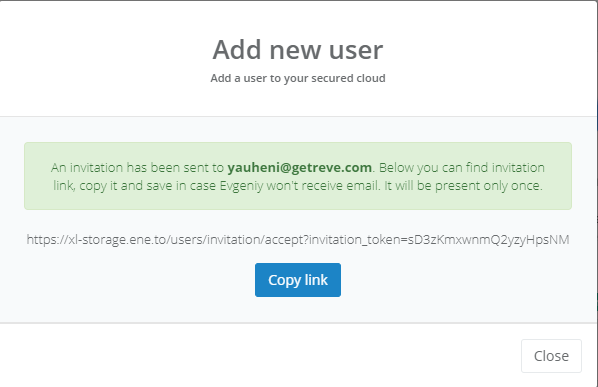Wikipedia
Läs mer om ENE
-
Filer
För att ladda upp filer, gå till avsnittet "Filer" på navigeringspanelen. Du kan ladda upp filer på två olika sätt: genom att klicka på motsvarande knapp eller helt enkelt genom att släppa dem på skärmen.
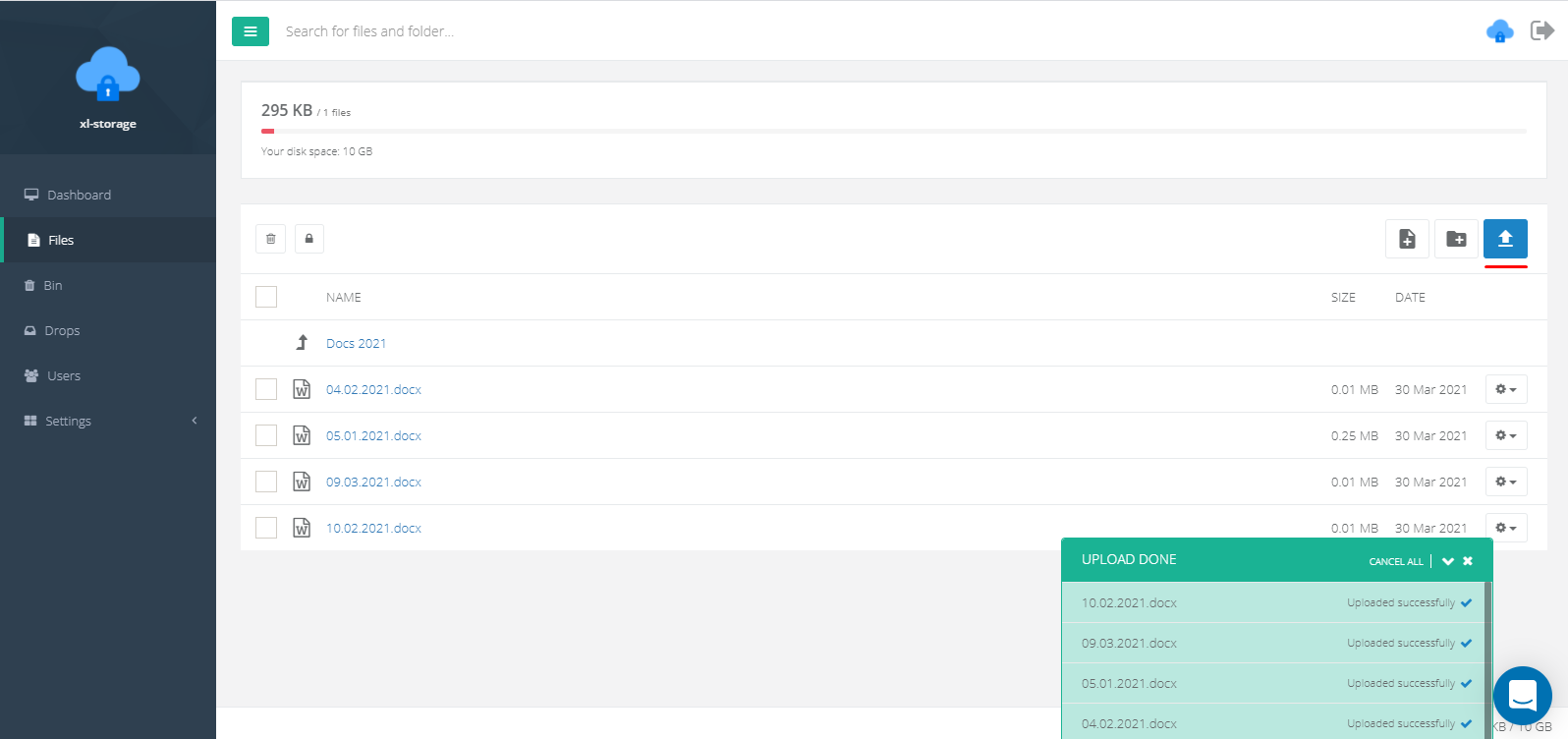
I filinställningarna kan du:
• Visa förhandsgranskning • Döp om fil • Visa filversioner • Visa anteckningar • Öppna allmänhetens åtkomst till filen
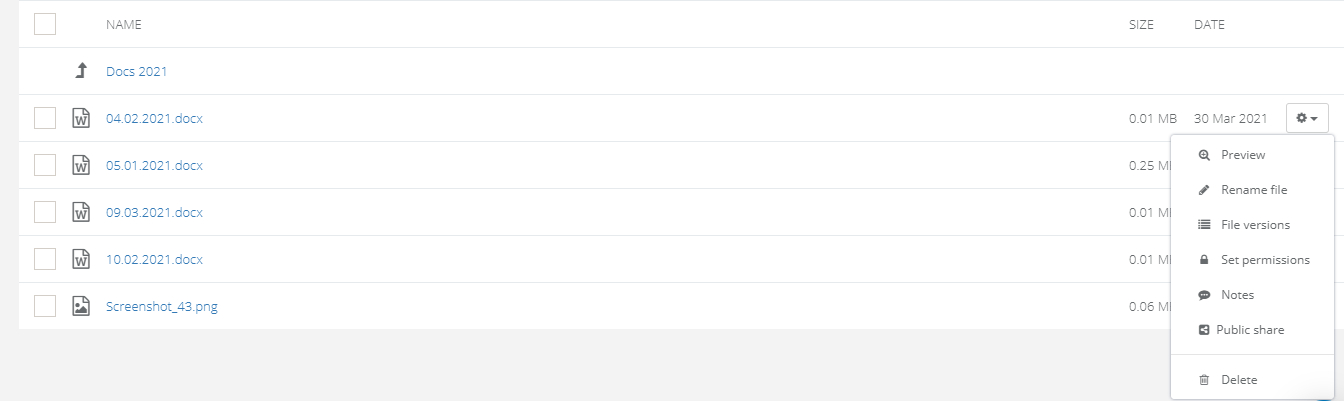
Varning!
Beroende på vald säkerhetsnivå kan du behöva ange den hemliga nyckeln när du öppnar filen.
-
Filer - Mappar
Det bekvämaste sättet att lagra filer är att gruppera dem i mappar. För att skapa en mapp, gå till avsnittet "filer" på navigeringspanelen och klicka på motsvarande knapp.
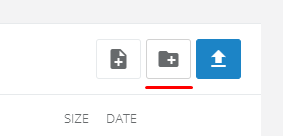
Därefter anger du mappnamnet och anger behörigheterna (valfritt).
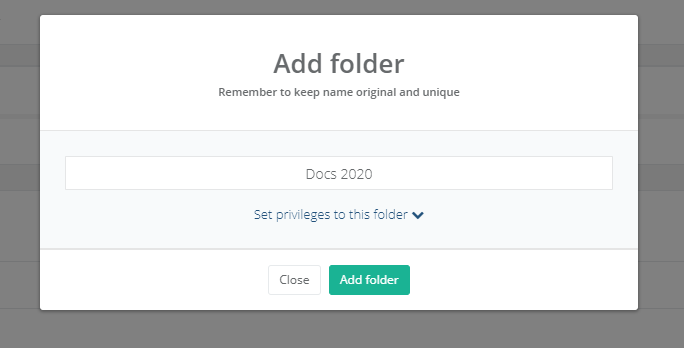
Notera!
Du kan ladda ner mappen tillsammans med allt innehåll i ZIP-format, lägga till en anteckning eller ge åtkomst till en offentlig nedladdning. Dessa funktioner är tillgängliga i mappinställningarna:
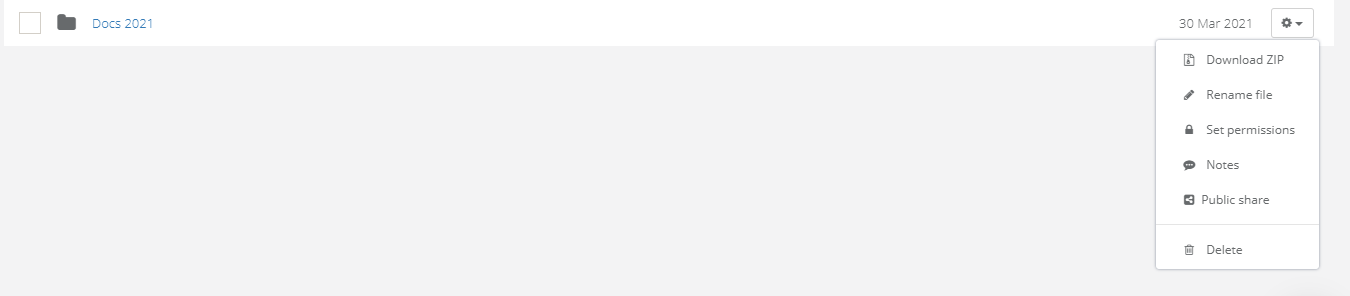
-
Filer - versionering
En annan funktion är filversionering som finns i inställningarna för varje fil.
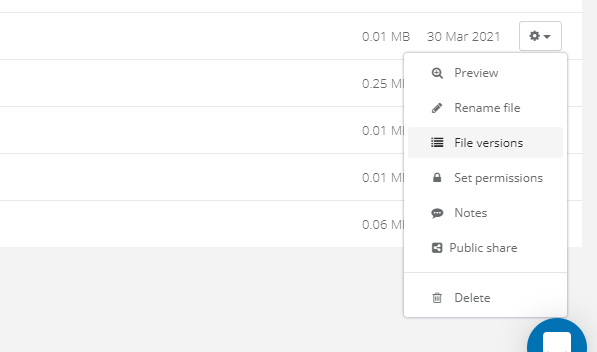
Med den här funktionen kan du se tidigare versioner av filen och göra ändringar. Principen att arbeta är enkel: du laddar upp en ny version av en fil och den ersätter automatiskt den gamla. Samtidigt visas alla gamla versioner i en specialmeny och kan laddas ner av användarna.
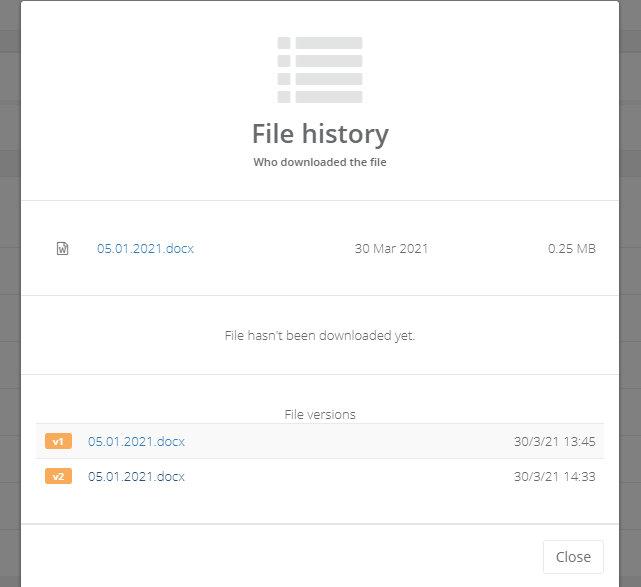
Varning!
För att den nedladdade filen ska kunna betraktas av systemet som en ny version måste den ha samma namn som den gamla.
-
Filer - Förhandsgranska
En annan funktion är möjligheten att förhandsgranska den nedladdade filen. För att göra detta, gå till filinställningarna och välj "Förhandsgranska".
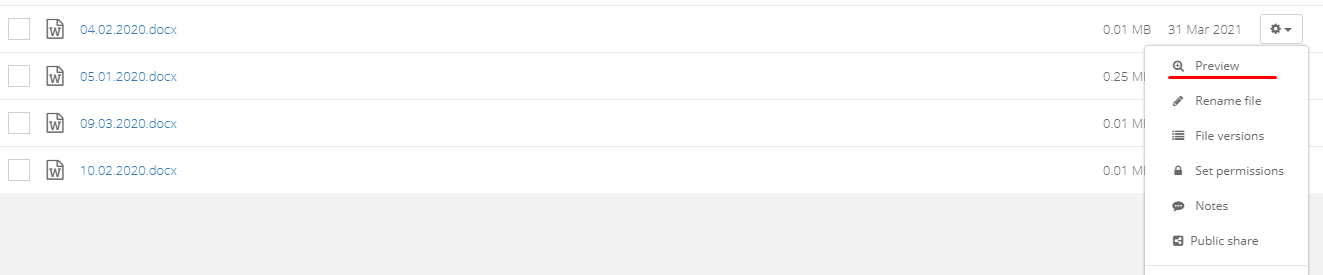
Varning!
Filtyper som stöds: JPG, PNG, GIF, MP4, AVI, MP3, XLS, PPT, DOC, PDF.
Efter detta kommer dekrypteringsprocessen att äga rum och innehållet i en fil visas på din skärm.
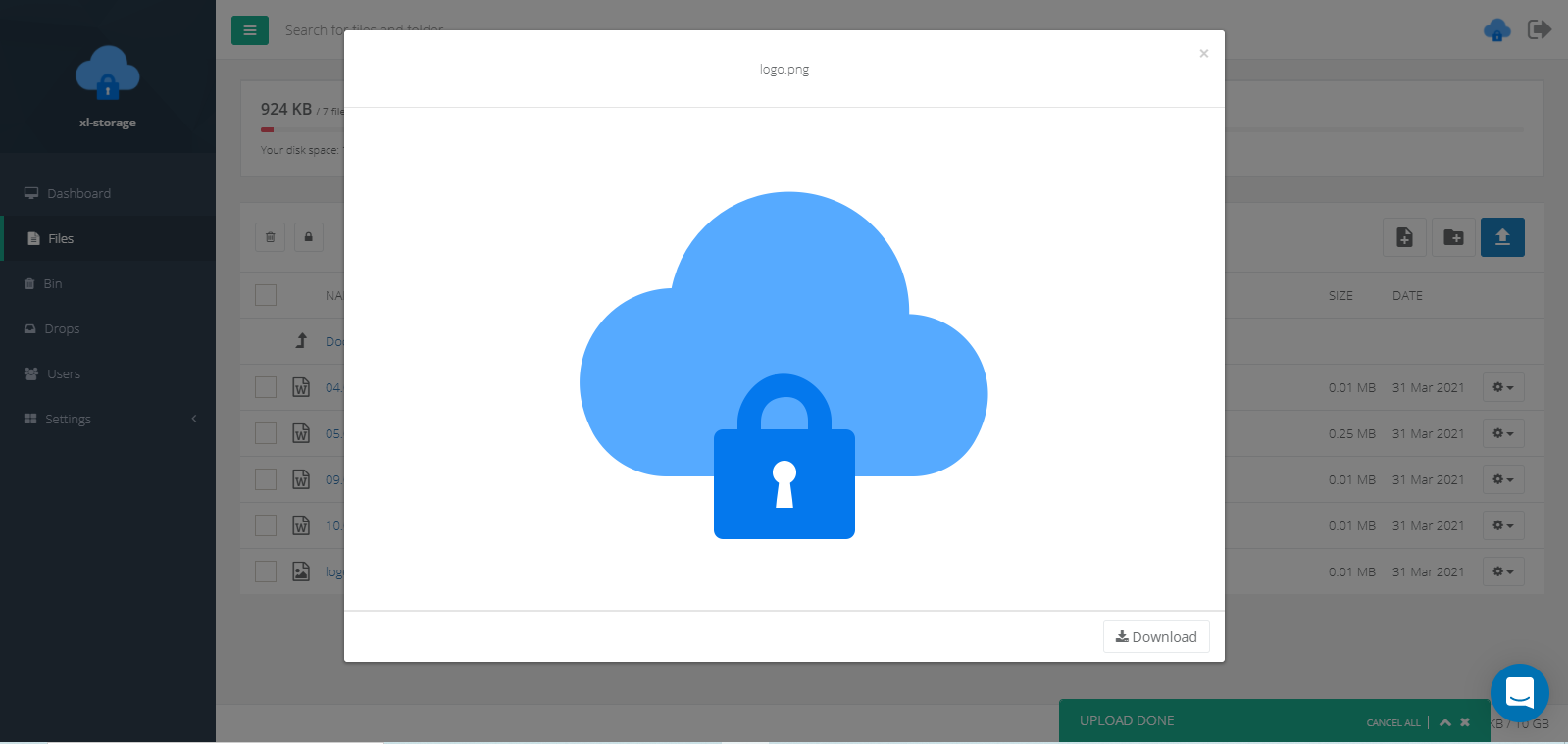
-
Filer - Anteckningar
Du kan lägga till en anteckning till varje fil som laddas upp till systemet. Samtidigt kommer alla användare av ditt system att se det, så detta förenklar processen för informationsutbyte. För att lägga till en anteckning, gå till filinställningarna och tryck på korrespondentknappen.
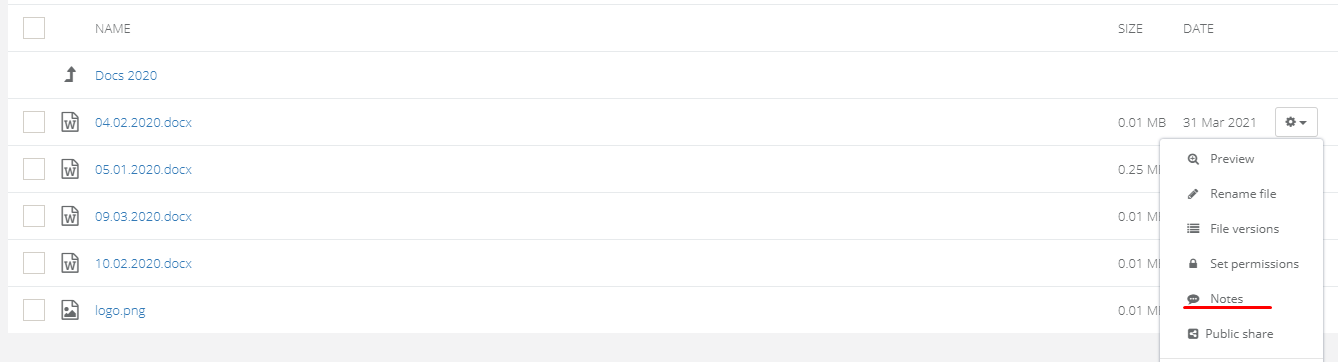
Alla anteckningar visas i en specialmeny i form av en chatt.
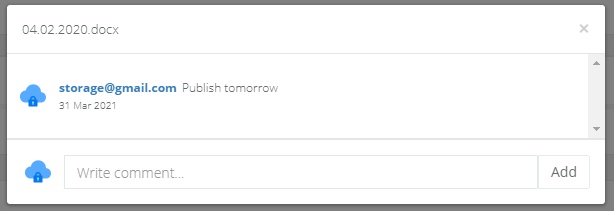
När du har lagt till en anteckning visas en speciell meddelandesymbol bredvid filen.

-
Filer - allmän tillgång
Du kan dela valfri fil med vem som helst utanför systemet. För att göra detta måste du öppna allmänhetens åtkomst till filen och tillhandahålla en nedladdningslänk som genereras av systemet.
Gå till filinställningarna i avsnittet "Offentlig delning".
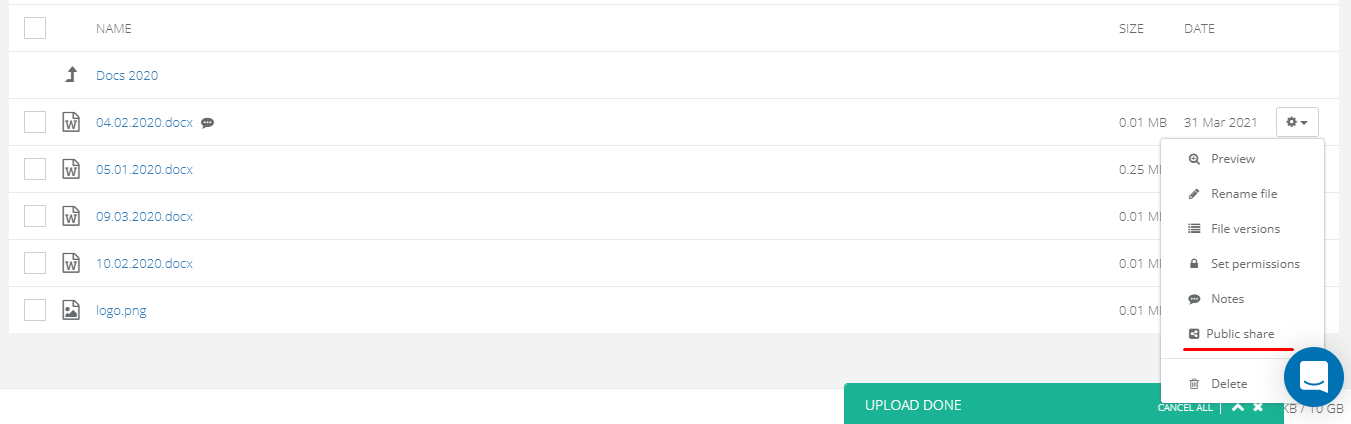
Klicka på knappen "Generera nedladdningslänk"
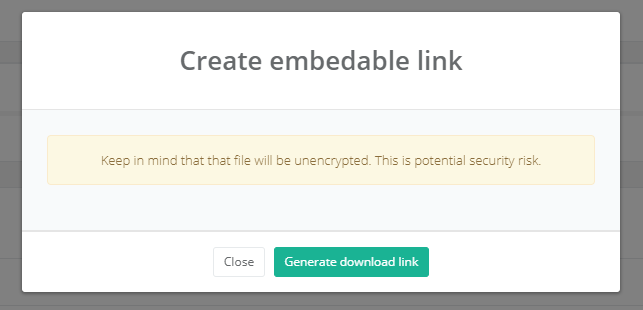
Du har nu en nedladdningslänk för filen som du kan dela med alla utanför systemet.
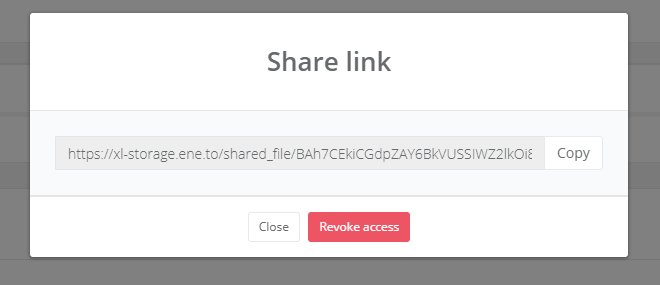
Varning!
Efter att ha öppnat allmänhetens åtkomst till en viss fil gör den okrypterad. Du kan återkalla åtkomst när som helst genom att klicka på knappen "Återkalla åtkomst" i samma meny.
-
Släpp zoner
Droppzoner är utformade för att låta dina kunder som inte är registrerade i systemet utbyta filer utifrån.
För att skapa en Drop Zone, gå till avsnittet "Drops" i navigeringsfältet och klicka på "Create new drop" -knappen.
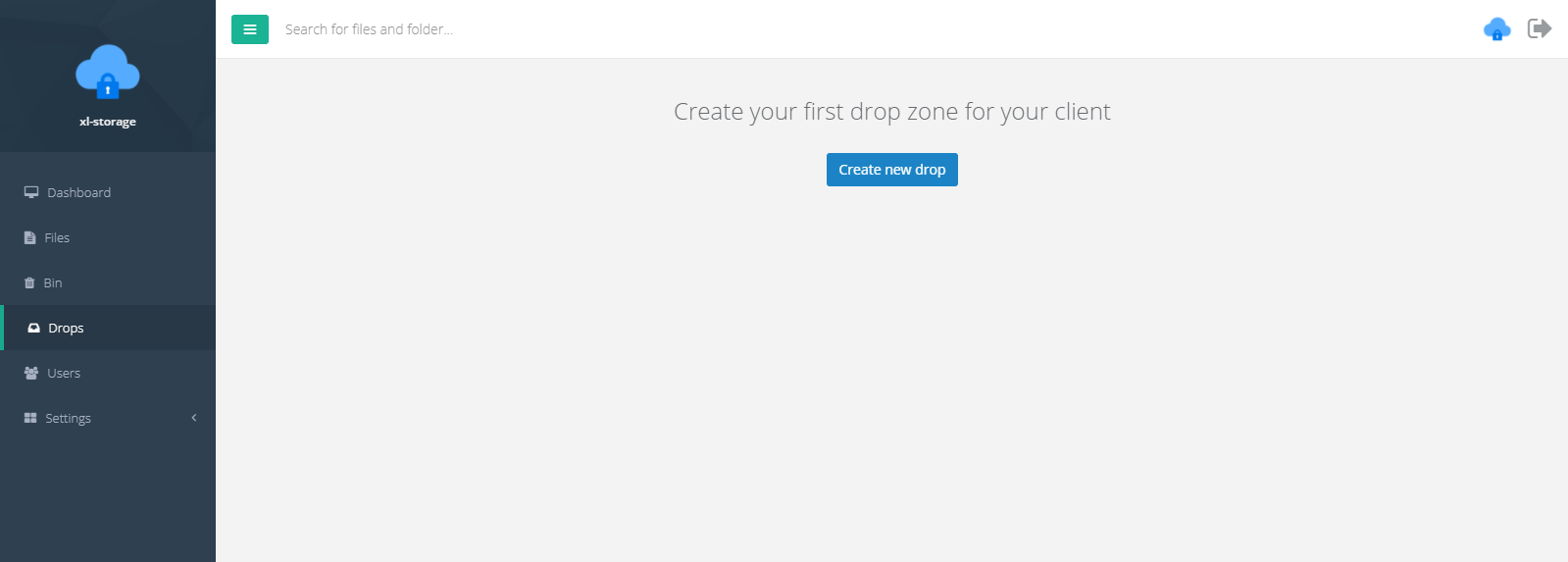
Nu i popup-menyn måste du ange namnet och lösenordet för en droppzon, samt Välj andra användare från din plattform som kommer att vara inblandade eller Bjud in andra personer genom att ange deras e-postadresser.
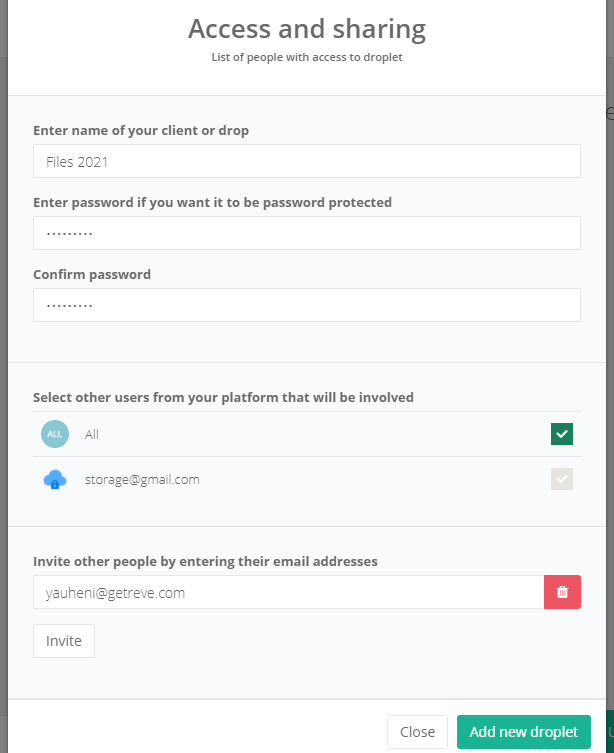
Besökta användare kommer att få ett meddelande via e-post som innehåller en länk för att komma in i drop zone.
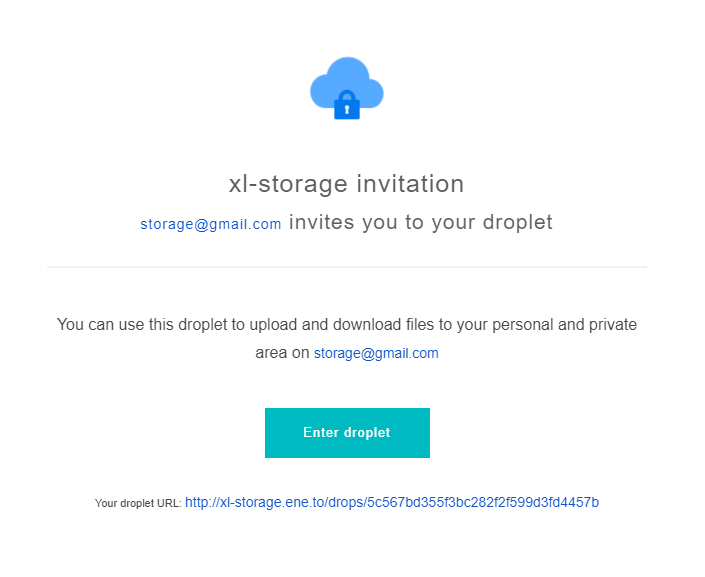
Efter att ha angett lösenordet kommer de att kunna se och ladda ner allt innehåll i droppen.
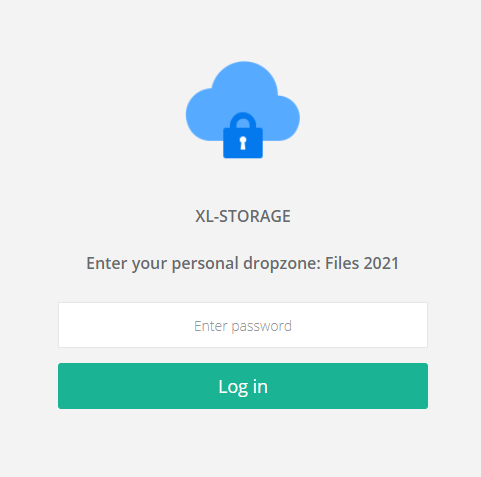
Varning!
Dina kunder kommer att kunna ladda ner och ladda upp filer, men de kunde inte ta bort dem.
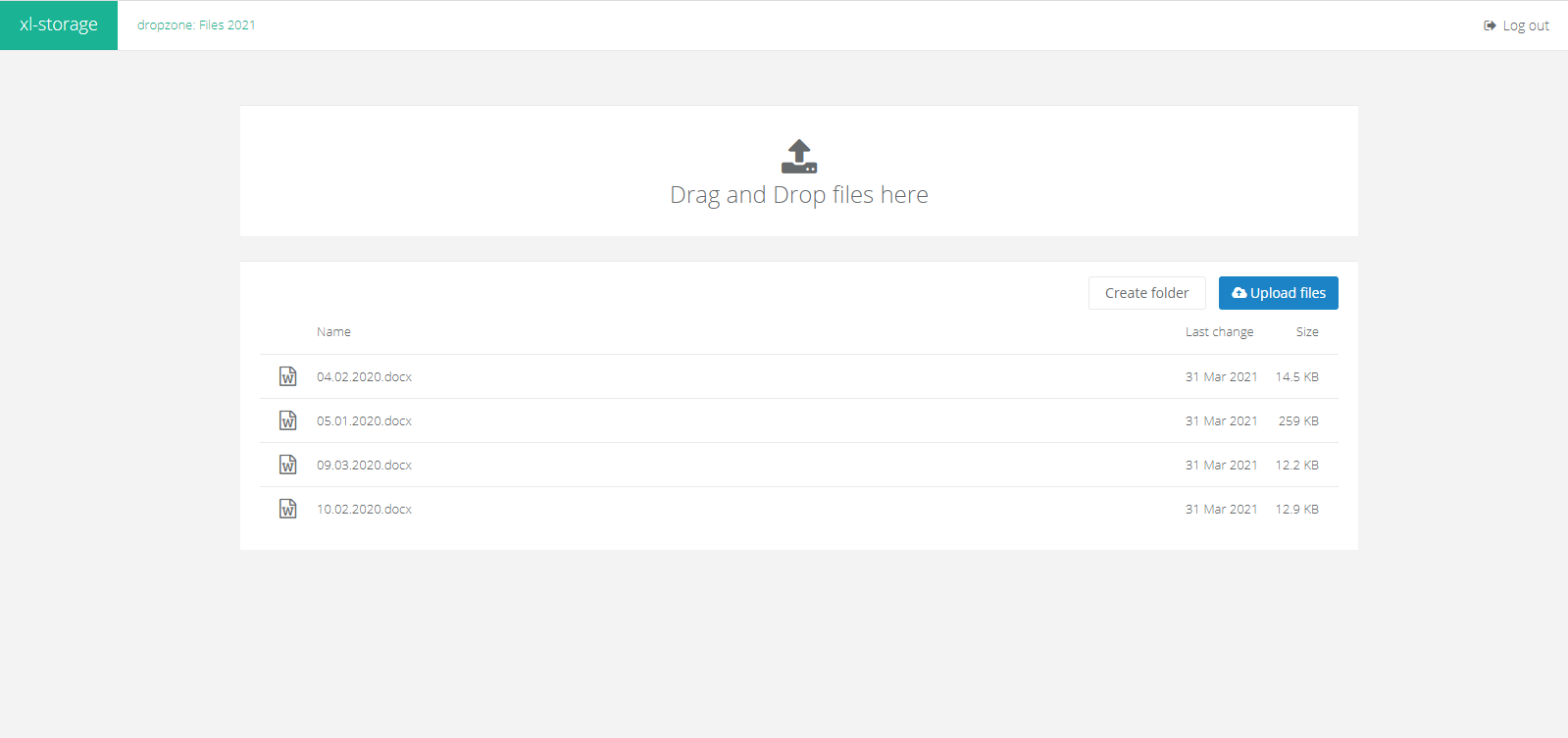
-
Användare
Du har möjlighet att bjuda in användare till systemet, som har tillgång till nedladdade filer eller droppar. För att lägga till en användare, gå till avsnittet "Användare" på navigeringspanelen och klicka på knappen "Lägg till ny användare".
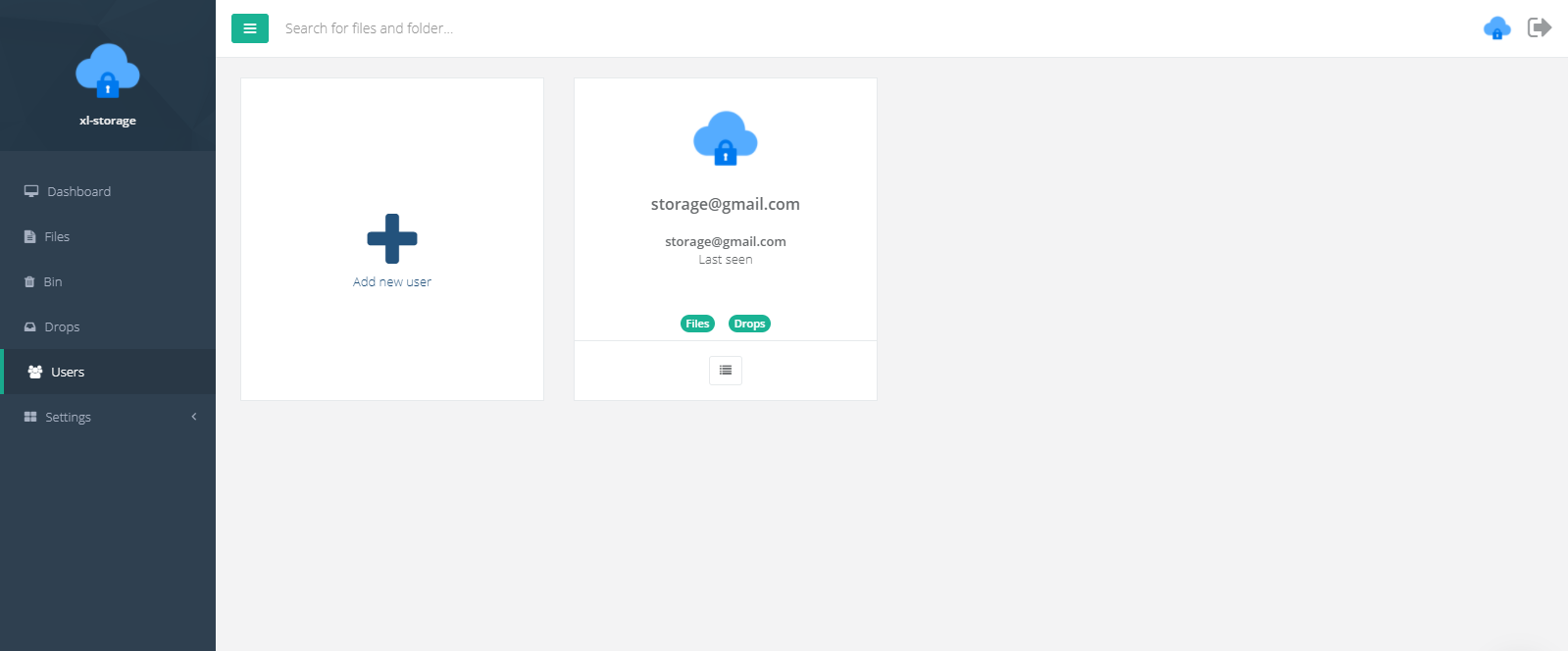
Därefter anger du e-post, namn och (eller) telefonnummer till personen du vill bjuda in och ställer in grundläggande behörigheter.
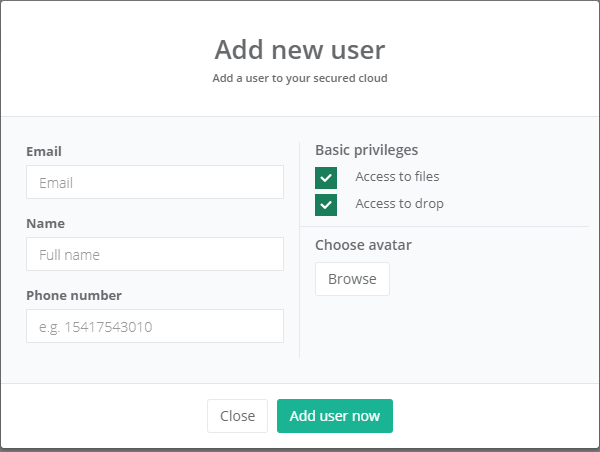
De inbjudna användarna får ett e-postmeddelande med en registreringslänk.
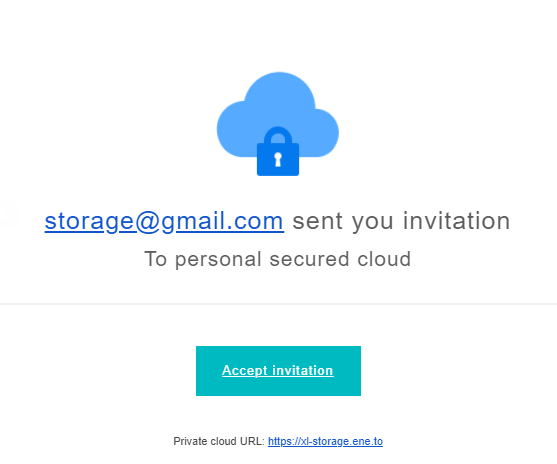
Varning!
Om användaren av någon anledning inte fick ett meddelande via e-post, kan du skicka länken till honom, som finns i popup-fönstret.